Bearbetningen av sportporträtt kan avsevärt öka den visuella effekten av dina bilder. Med hjälp av Raw-utvecklingen i Adobe Photoshop optimerar du kontraster, ljusstyrka och färger för att få ut det bästa av dina bilder. I denna guide får du steg för steg lära dig hur du med hjälp av Raw Converters och den efterföljande bearbetningen i Photoshop uppnår imponerande resultat.
Viktigaste insikterna
- Att justera exponering, skuggor och högdagrar är grundläggande steg för att optimera även vid sportmotiv.
- Färgtillståndet påverkar värmen och vänligheten i dina porträtt.
- Skillnaden mellan dynamik och mättnad kan vara avgörande för att styra färgintensiteten och det övergripande intrycket av din bild.
Steg-för-steg-guide
Öppna Raw Converter
För att börja med bildbehandlingen, öppna Raw Converter i Adobe Photoshop. Här kan du göra grundläggande justeringar innan du fortsätter i Photoshop. När du har laddat bilden ser du de olika reglagen som är tillgängliga för dig.
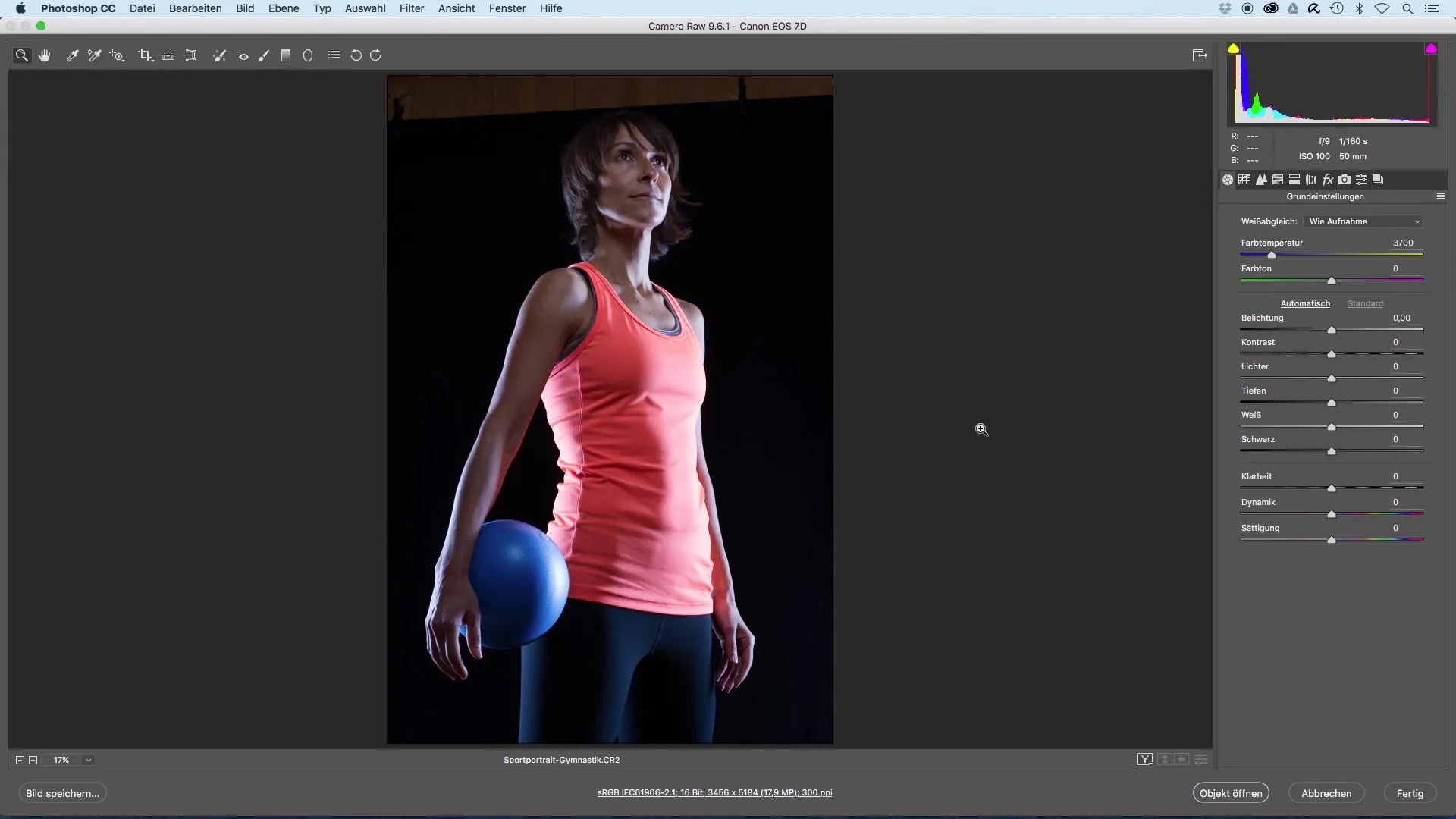
Justera ljusstyrka och kontrast
Börja med att justera exponeringen. Här leker du med reglagen för ljusstyrka, skuggor och högdagrar. Se till att bilden inte blir för ljus eller för mörk. Särskilt vid sportporträtt är det viktigt att hålla detaljer synliga både i de mörka och ljusa områdena. Optimera skuggor och högdagrar för att få en balanserad och kontrastfull bild.
Justera färgtemperatur
Färgtemperaturen kan förändra hela intrycket av din bild. Om du känner att din bild är för kall, vilket ofta är fallet med sportbilder, kan du öka färgtemperaturen. Ett värde runt 4000 Kelvin ger vanligtvis en behaglig, varm hudton som gör bilden vänligare.
Öka exponeringen
Om bilden fortfarande verkar för mörk, tveka inte att höja exponeringen något. Arbeta intuitivt, särskilt om din skärm är kalibrerad. Tänk på att inte överexponera högdagrarna genom att sänka dem efter att exponeringen har ökat.
Justera vitpunkter
För att ytterligare betona kontrasten, lägg till lite vitt. Detta lyfter bilden och gör den mer krispig och intressant.
Minska mättnad
Färgerna kan snabbt verka för starka vid sportporträtt. För att skapa en mer harmonisk bild är det klokt att minska mättnaden. Här har du reglagen för dynamik och mättnad tillgängliga. Dynamik påverkar endast de medelhöga ljusvärdena, medan mättnaden påverkar hela bilden. Titta på skillnaden och hitta det bästa värdet för din bild.
Testa skillnaderna mellan dynamik och mättnad
Det är värt att noggrant titta på skillnaderna mellan de två reglagen i Photoshop. Skapa två justeringslager: ett för dynamik och ett för mättnad. Täck hälften av bilden för att se hur ändringarna påverkar färgåtergivningen. Du kommer snart att märka att dynamiken skapar mjukare övergångar, medan mättnaden får bilden att se mer urvattnad ut.
Förberedelser för återgång till Photoshop
Efter att du har gjort de nödvändiga justeringarna i Raw Converter, bekräfta dina inställningar och öppna bilden som ett smart objekt i Photoshop. Detta gör att du när som helst kan återvända till Raw-inställningarna om du vill göra ytterligare justeringar.
Sista justeringar i Photoshop
I Photoshop kan du göra ytterligare justeringar för att exempelvis bearbeta specifika områden eller mörka bakgrunden. Här använder du justeringslager och masker för att göra riktade justeringar och minska störningar i bakgrunden.
Kontrollera histogrammet
Var noga med att kontrollera histogrammet när du bearbetar. Det ger dig information om huruvida skuggor och högdagrar återges korrekt och om det finns avvikelser som kan leda till över- eller underexponeringar.
Sammanfattning – Bildoptimering av sportporträtt i Raw-utveckling
Genom att korrekt tillämpa de angivna stegen för Raw-utveckling i Adobe Photoshop kan du avsevärt förbättra den visuella kvaliteten av dina sportporträtt. Kombinationen av en solid inställning av exponering, färgjusteringar och förståelse för mättnad och dynamik är avgörande för att uppnå imponerande resultat.
Vanliga frågor
Vad är de första stegen vid bildbehandling i Raw Converter?Du bör justera exponering, skuggor och högdagrar samt mättnaden.
Hur kan jag justera färgtemperaturen för att förbättra hudtonerna?Öka färgtemperaturen, till exempel till 4000 Kelvin, för att få huden att se varmare ut.
Varför ska jag skilja mellan dynamik och mättnad?Dynamik påverkar endast medelhöga ljusvärden, medan mättnad påverkar hela bilden.
Hur kan jag fortsätta efter Raw-utvecklingen i Photoshop?Öppna bilden som ett smart objekt för att göra justeringar i Photoshop och när som helst återvända.
Vad bör jag tänka på när det gäller histogrammet?Se till att det inte finns några avvikelser i skuggor och högdagrar för att undvika över- eller underexponeringar.


